Kontrollera felloggen
Om filer inte kunde lagras på grund av utskriftsfel ska du identifiera orsaken till felen genom att kontrollera felloggen i kontrollpanelen.
![]()
De senaste 50 felen sparas i felloggen. Om ett fel tillkommer när det redan finns 50 fel registrerade raderas det äldsta felet, utom i det fall det äldsta felet tillhör något av följande utskriftsjobb. Felet sparas separat tills antalet fel av denna typ uppgår till 30. Du kan kontrollera dessa utskriftsjobb i information i felloggen.
Provutskrift
Säker utskrift
Utskriftskö
Lagrad utskrift
Felloggen raderas när du slår av huvudströmbrytaren.
![]() Tryck på tangenten [Skrivare].
Tryck på tangenten [Skrivare].
En Skrivarskärm visas.
![]() Tryck på [Fellogg].
Tryck på [Fellogg].
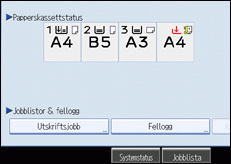
En fellogg visas.
Vissa fel visas eventuellt inte beroende på säkerhetsinställningarna.
![]() Tryck på önskad jobblista.
Tryck på önskad jobblista.
Du kan välja en jobblista från [Komplett lista], [Jobblista, säker utskr.], [Jobblista, provutskrift], [Jobblista, utskriftskö] eller [Jobblista, lagrade jobb].
![]() Välj den fil du vill kontrollera och tryck sedan på [Detaljer].
Välj den fil du vill kontrollera och tryck sedan på [Detaljer].
En detaljerad fellogg visas.
Tryck på [![]() Föreg.] eller [
Föreg.] eller [![]() Nästa] för att bläddra genom felfilerna.
Nästa] för att bläddra genom felfilerna.
![]()
Tryck på[Avsluta] när du har avläst loggen.
Tryck på [Tillbaka till listan] för att återvända till felloggens lista.
Du kan skriva ut filer som visas i felloggen genom att skicka dem igen när de lagrade filerna har skrivits ut eller tagits bort.
[Fellogg] finns inte tillgänglig i det förenklade visningsläget. För att avläsa felloggen måste du först växla till vanligt visningsläge genom att trycka på [Förenklad display].

